Immer wieder berichten Windows Anwender von dem Windows Update Fehlercode 0x80D05001. Dieser Update Fehlercode tritt nicht nur bei Windows 10 auf, er war auch schon bei Windows 7 und Windows 8.1 vertreten. Microsoft hat auch schon öfters über den Updateerror 0x80D05001 berichtet, es gibt auch folgendes offizielles Dokument dazu „Proxy an Windows Update„.
Hier nachfolgend haben wir Euch die Original Fehlermeldung vom Fehler 0x80D05001 abgebildet.
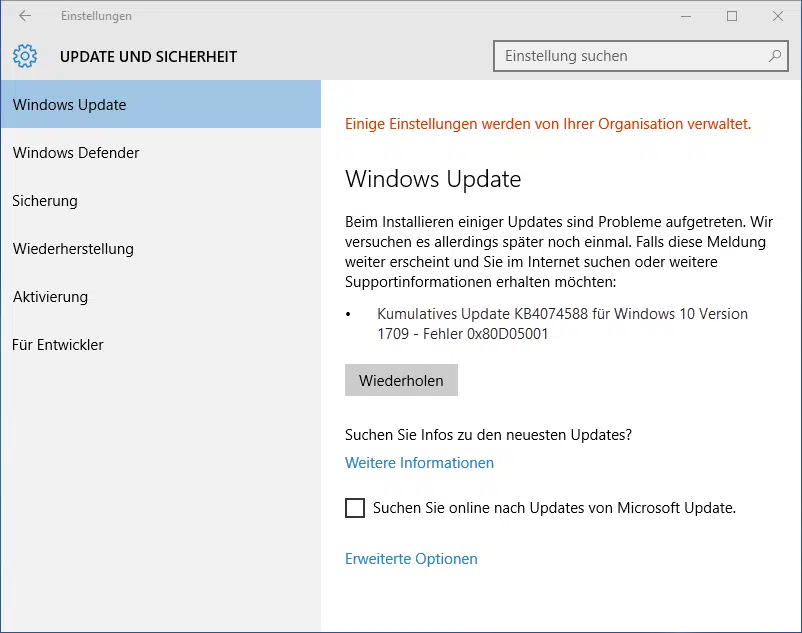
Wie Ihr sehen könnt, trat der Fehler hier bei der Installation vom Windows 10 Update KB4074588 auf. Microsoft nennt als Bezeichnung für den Fehler den Begriff „DO_E_HTTP_BLOCKSIZE_MISMATCH„. Dies deutet klar auf ein Problem mit dem eingetragenen Proxy-Server hin. Bitte prüft, ob Ihr in den „Interneteigenschaften“ einen entsprechenden Proxy-Server gesetzt habt. Dies könnt Ihr am schnellsten prüfen, indem Ihr nach dem Drücken der Tastenkombination
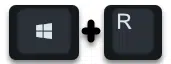
das Programm „inetcpl.cpl“ aufruft. Anschließend müsst Ihr auf den Reiter
Verbindungen
und dann in die
LAN-Einstellungen
wechseln. Anschließend findet Ihr die gesuchten Einstellungen im Bereich „Proxyserver„.

Entfernt daraufhin den Haken bei „Proxyserver für LAN verwenden“ und testet anschließend, ob der Windows Update Fehlercode 0x80D05001 weiterhin auftritt. Sollte das Problem weiterhin bestehen, so kann es auch sein, dass Eure Windows Firewall bestimmte Microsoft Webseiten sperrt. Sorgt bitte dafür, dass Euer Windows auf jeden Fall Zugriff auf folgende URL´s hat.
*.download.windowsupdate.com
*.au.windowsupdate.com
*.tlu.dl.delivery.mp.microsoft.com
Windows Update Datei herunterladen und installieren
Sollte dies alles keine Besserung gebracht haben, so solltet Ihr Euch das Update, welches zu dem Updatefehler führt, manuell über die Microsoft Webseite „https://catalog.update.microsoft.com/“ downloaden. Einfach rechts oben in das Suchfeld die Nummer des Updates eingeben und anschließend das in Frage kommende Update manuell downloaden und installieren. In der Regel sollte der Updatefehler dann nicht mehr auftreten.
Weitere Hilfen zu anderen Windows Update Fehlercodes findet Ihr auch hier.
– 0x80242006 Fehlercode beim Windows Update
– 0x80010108 Fehlercode beim Windows 10 Update
– 0x8024a105 Windows Update Fehlercode
– Windows Update Fehlercode 0x80248014
– Fehlercode 0x80244018 beim Windows Update
– Windows Update Fehlercode 0x80073701
– 0x80070422 Fehlercode beim Windows Update
– 0x80240442 Fehlercode Windows Update
– Fehler 0x800704c7 beim Windows Update
– 0x8e5e03fa Windows 10 Update Fehlercode
– Windows Update Fehlercode 0x80240437


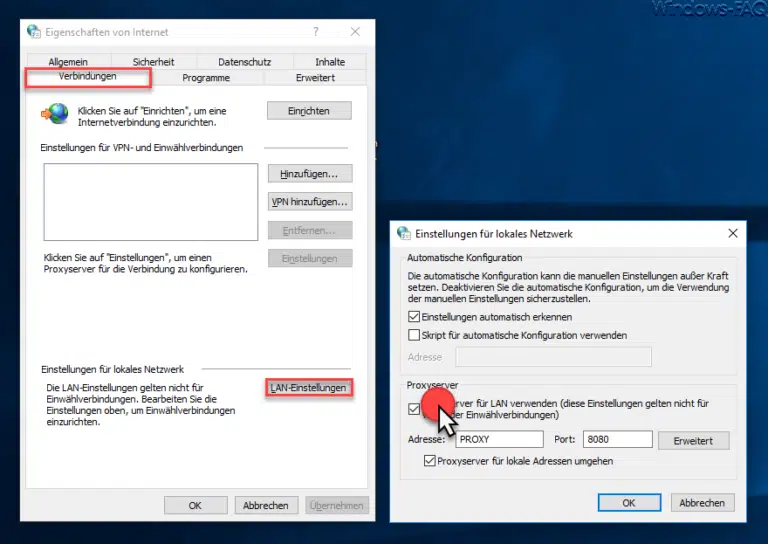

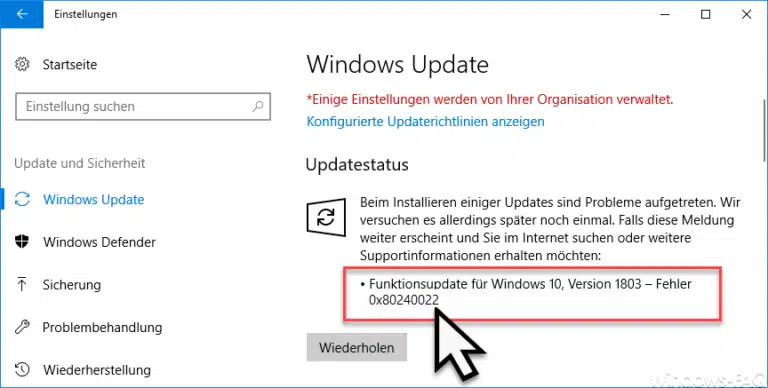

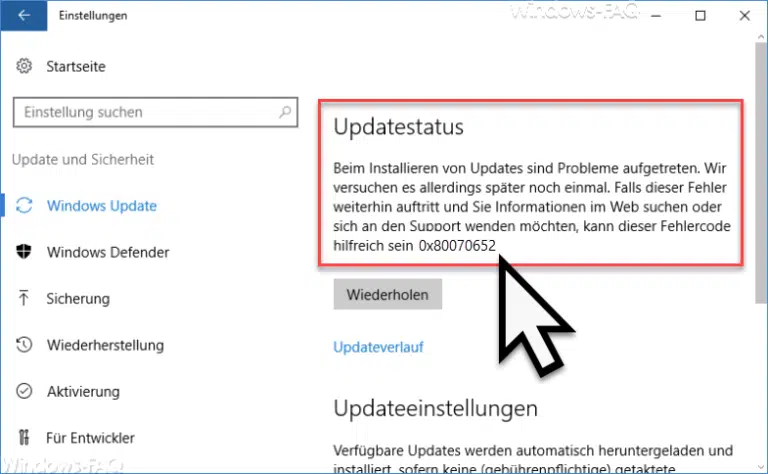
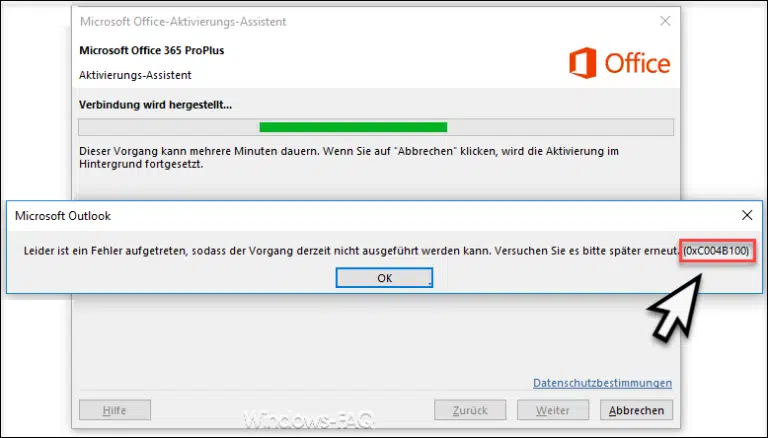
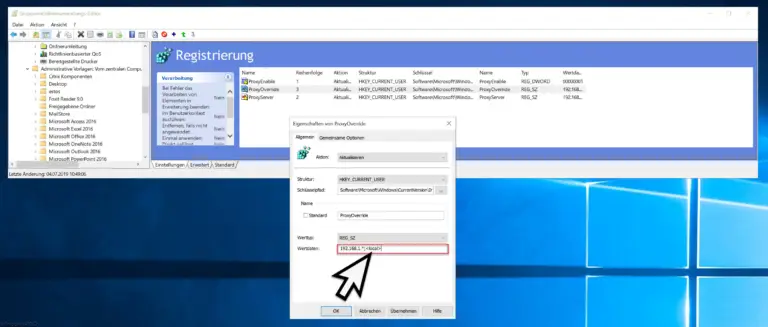
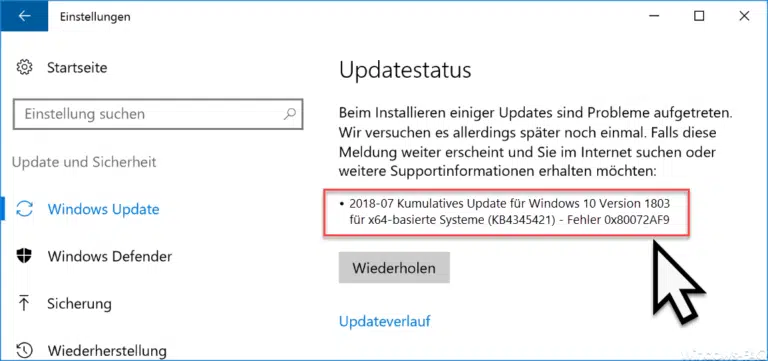


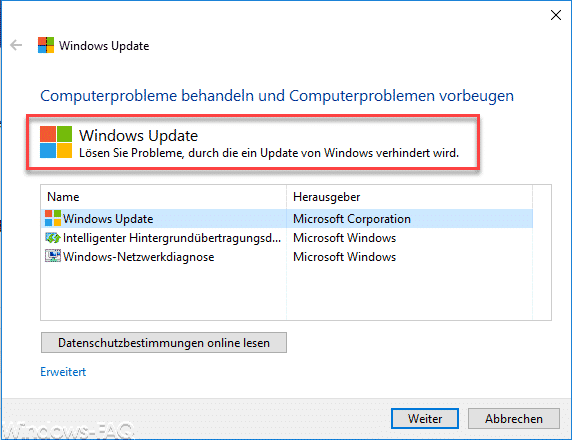
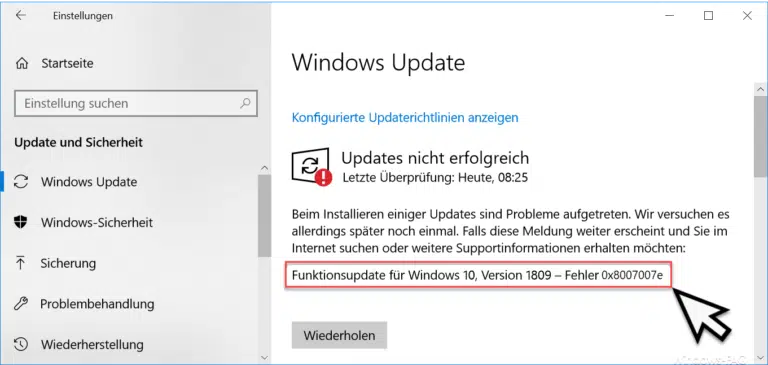
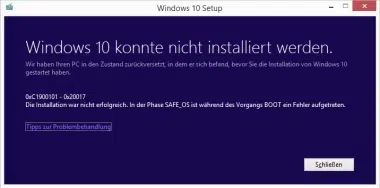





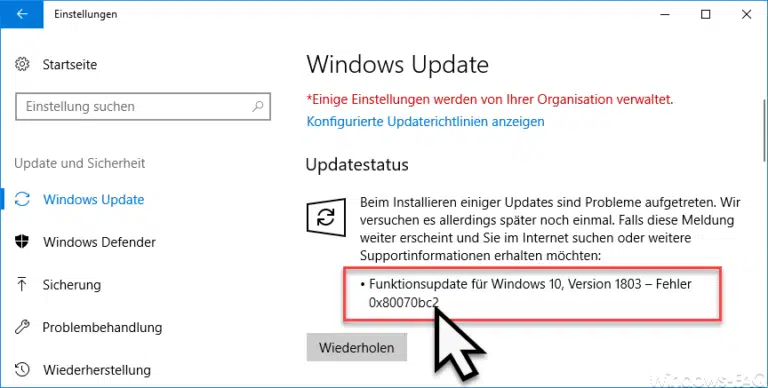

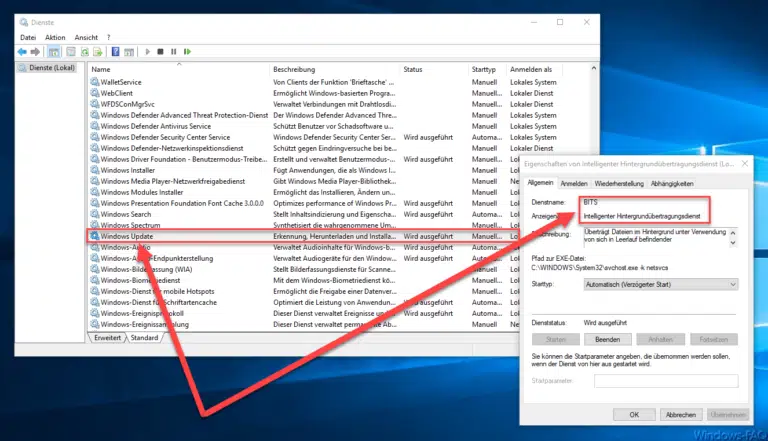
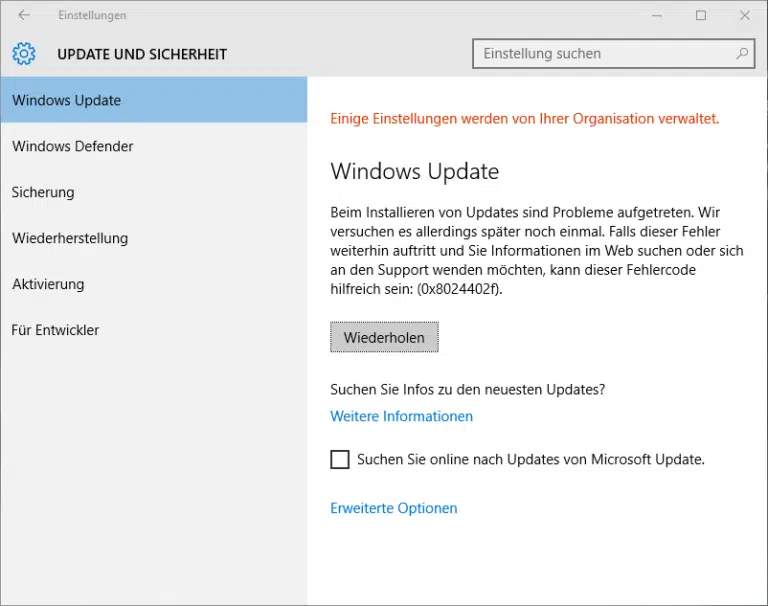
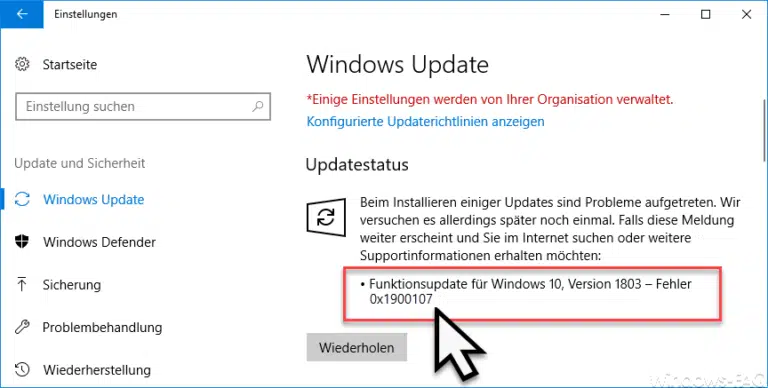


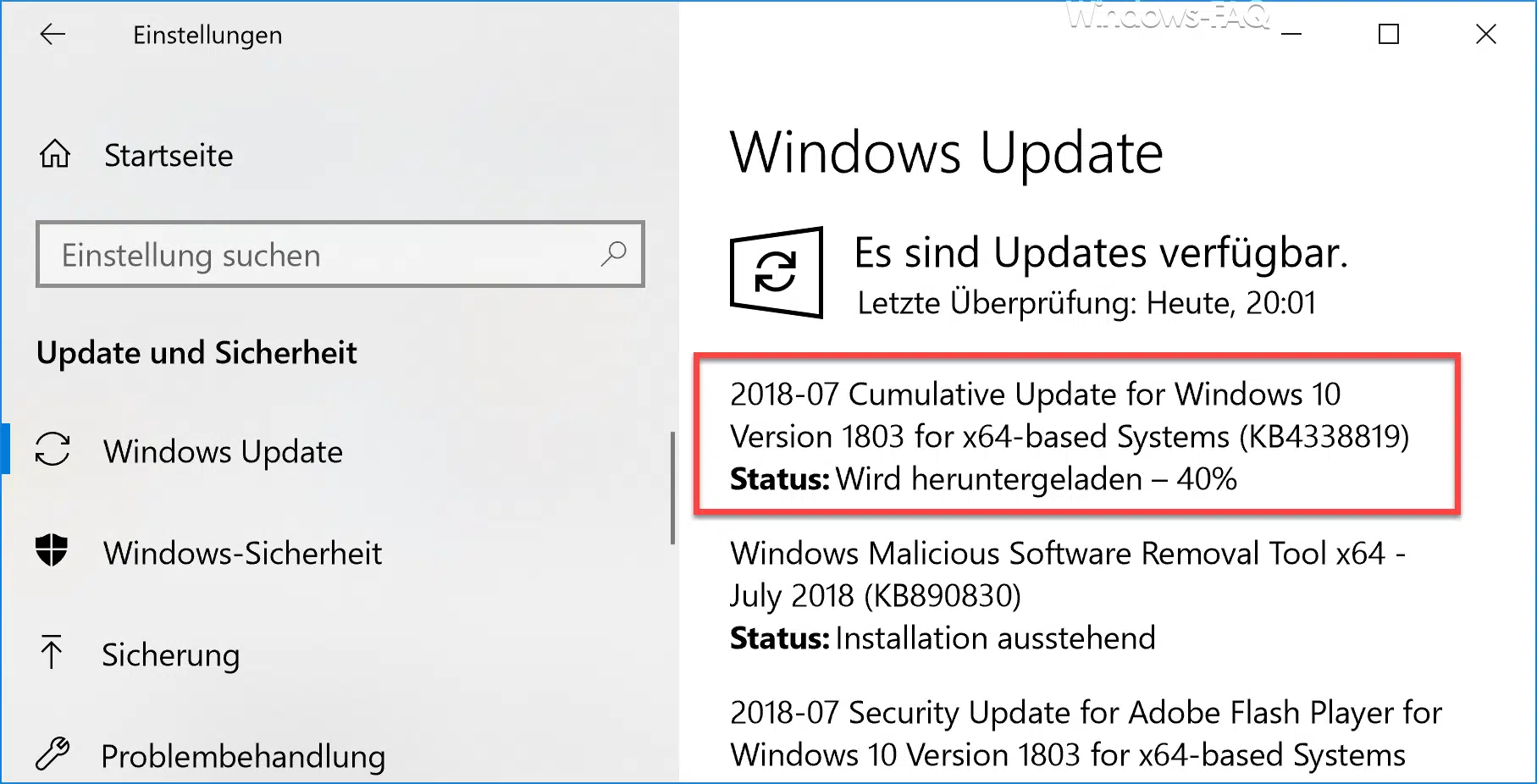
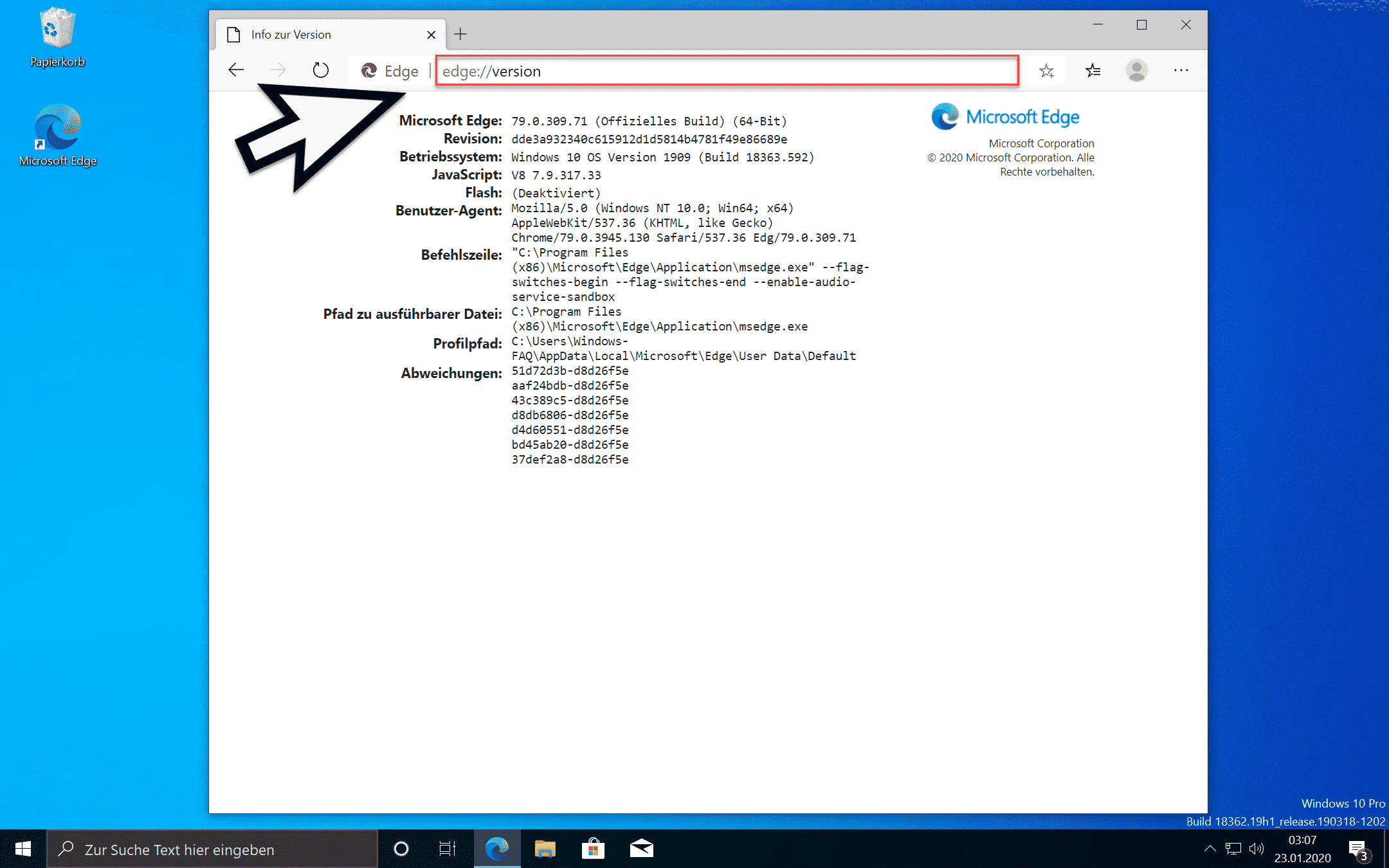
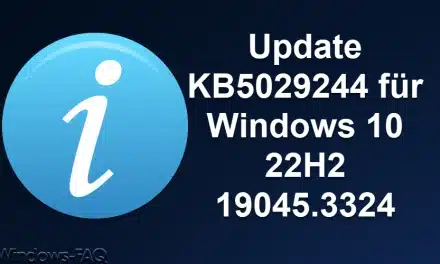




Neueste Kommentare